Как да форматирате флашка в NTFS
Форматирането на флаш устройство е софтуерен процес на формиране на логическата структура на флаш устройство с предварително изтриване на всички данни, съхранявани на него. Файловата структура или файловата система е определен ред, начин за организиране на съхранението на информация върху носител или неговия дял (в случай на твърдо и твърдотелно устройство). Той определя дължината на името на файла, неговата структура, максимален размер, метод на преименуване и др. Някои файлови системи предоставят допълнителни възможности за обслужване - разпределение на правата за достъп до данни, криптиране, архивиране.
Има два вида форматиране: пълно и бързо. В процеса на бързо форматиране се изчиства файловата таблица на флашката, която съхранява пътищата до файловете, техните имена, атрибути и т.н., след което се формира нова структура от данни и се създава главният зареждащ запис на устройството . След бързо форматиране операционната система възприема носителя като свободен от всякаква информация. Самите данни и тяхната структура по никакъв начин не са физически засегнати. В процеса на записване на файлове на флашка, форматирана с бърз метод, данните върху нея, маркирани като изтрити, просто се презаписват с нови битове информация.
Пълно форматиране - същото почистване на съдържанието (файловата таблица) с формирането на структура от данни на флаш устройство, но с презаписване на всеки сектор на флаш устройството с нулев бит. По време на процеса на пълно форматиране логическият диск или устройство допълнително ще бъдат проверявани за наличие на лоши (счупени) сектори върху него, в които не може да се записва информация.
Много потребители се чудят защо и дали да форматират флаш устройство в различни форуми и блогове, но повечето от тях никога не получават ясен и ясен отговор. Нека се опитаме да разберем основните причини, които изискват форматиране на сменяеми флаш устройства.
Причини за форматиране на флашка
Закупуване на ново устройство
По правило новите флаш устройства не трябва да се форматират - производителят вече е определил тяхната файлова система. За да сте сигурни, че устройството е напълно функционално, се препоръчва да го форматирате с помощта на функцията за пълно форматиране, за да проверите работоспособността на всяка клетка в паметта на устройството. Дори и да се доверите напълно на световната марка, по-добре е да не пренебрегвате възможността отново да проверите функционалността и целостта на продукта.
Създайте стартиращо флаш устройство
Много често срещана причина за форматиране на USB флаш устройство е създаването на стартиращо флаш устройство. Както бе споменато по-горе, по време на форматирането се формира главният зареждащ запис или MBR. Това е необходимо, за да може основната входно-изходна система или BIOS да намери устройството за зареждане на MBR в първия му сектор. Основната характеристика на главния зареждащ запис е наличието на определен подпис (цифров код) в последните му байтове. Буутлоудърът е необходим, за да открие активния дял, който е флаш устройство, и да прехвърли контрола към основните инструкции, съдържащи се в буутлоудъра.
Когато възникнат грешки
Форматирането, както вече беше споменато, е отличен метод за отстраняване на проблеми със структурата на флаш устройство. По време на пълното форматиране флаш устройството ще бъде проверено за наличие на неработещи клетки от паметта върху него и, ако е възможно, те ще бъдат заменени с резервни или изключени от таблицата с файлове. Те просто са етикетирани като неработещи или несъществуващи за Windows. По този начин можете леко да удължите живота на устройството и да премахнете някои проблеми (лоши сектори, например), които причиняват замръзване, грешки и т.н.

Премахване на вируси
Флашките много често са жертви на зловреден софтуер и вируси. Понякога техният брой достига десетки злонамерени файлове на една флашка, което може да попречи на потребителя да прави промени във файловата система на флаш устройството. В този случай форматирането е най-доброто решение - то ще премахне целия зловреден софтуер за няколко секунди.
Промяна на файловата система
Операционните системи от семейството на Windows могат да работят с няколко файлови системи на устройства за съхранение. Най-често срещаните от тях са NTFS и FAT32, всяка със своите предимства и недостатъци. Напоследък потребителите все повече започват да записват изображения на дискове и филми в ултрависока разделителна способност на флаш памети, заемащи до дузина или повече GB. Но при копиране на файл, който заема повече от 4 GB, флаш устройство с файлова система FAT или FAT32 дава подобна грешка:
Защо възниква? Във файловата система FAT32 за запис на файл се отделят 4 байта, което се равнява на 32 бита (4 бита се умножават по 8 (битове в 1 един байт) и получаваме 32). Двете възможни битови състояния (нула и едно) на степен 32 се равняват на 4 гигабайта: 232 4 GB. Размерът на файла не може да надвишава тази стойност, тъй като няма да е възможно да се посочи неговият размер - просто няма достатъчно адреси за това. Като решение на проблема се появи файловата система NTFS, където този недостатък беше елиминиран.
Има случаи на замяна на файловата система NTFS с остарелите FAT или FAT32. Това се случва, когато на компютъра е инсталирана стара версия на операционната система от Microsoft. Например, Windows 2000 не винаги правилно открива и работи нормално с файловата система NTFS. Същото важи и за по-старите чипсети на дънната платка, които не поддържат файловата система NT.
Бързо почистване на флаш устройство от огромен брой файлове
Дори с появата на високоскоростния интерфейс за пренос на данни, с който работят новите флаш устройства, USB 3.0, скоростта на изтриване на значителен брой файлове, като снимки или преносими софтуерни дистрибуции, отнема много време. Няма какво да се каже за устройствата, които работят чрез остарелия USB интерфейс от второ поколение - процесът на премахване може да отнеме много минути. За да изтриете бързо значителен брой файлове от флаш устройство, понякога е по-лесно да копирате необходимите данни от него и да използвате функцията за бързо форматиране, за да почистите флаш устройството.

2. Защо да форматирате флашка в NTFS. Какви са предимствата пред FAT. недостатъци.
Преди да решите какво NTFS е изпълнено с предимства и недостатъци, трябва да го опознаете по-добре.
NTFS е най-новата файлова система, разработена за устройства за съхранение, използвани в операционни системи Windows след XP. В изданието от 2000 г. тази файлова система не винаги работи стабилно. За негова основа беше взета HPFS, която има в своя арсенал цитиране, журналиране и ограничаване на достъпа. В сравнение с предшественика си, NFTS е малко по-ниска в производителността.
Размерът на дяла в NTFS е ограничен само от размера на твърдия диск, разбира се, има ограничение, но преди да бъде достигнато, обемите на твърдите дискове и особено на флаш паметите трябва да се увеличат с много порядъци . Тази файлова система поддържа всички размери клъстери, сред които блок от данни от 4 KB се счита за стандарт.
Свободното пространство на тома е разделено на две части: около ~12% от тях са заети от метафайла. Няма да е възможно да запишете други данни в тази област. Дори когато метафайлът заема малко пространство, неговата резервирана зона ще намалее 2 пъти. Останалото пространство е на разположение на потребителя за съхранение на неговата информация.
Основният MFT метафайл е файлова таблица. Той е разделен на области с размер 1 Kb, всяка от които съхранява запис за един от документите, поставени в секцията, включително самия метафайл, колкото и да е странно. Първите метафайлове имат сервизен характер и са ключът към функционирането на логически дял или флашка. Те се съхраняват в средата на диска/флашката, което е гаранция за сигурност и повишава надеждността на носителя на данни.
MFT съхранява цялата информация за всички файлове в дяла (техния размер, местоположение под формата на адреси на клъстери или клетки от паметта в реда, в който се осъществява достъп, атрибути). В таблицата се съхраняват и файлове, които заемат десетки и стотици байтове (до 1 kB). Всеки документ в NTFS е поток от данни, което е много удобно, например, когато добавяте художник или автор на документ. Не винаги е възможно да видите тези данни по обичайния начин, но има много помощни програми за това. Размерите на документите се показват като действителни, без да включват "прикачените" потоци. Случва се след изтриване на файл, който заема няколко килобайта, да се освободят стотици мегабайти. Това е така, защото към него е прикачен поток с размер в освободени мегабайти.
Имената на файловете и директориите в NTFS могат да бъдат до 255 знака в Unicode, а броят на документите, съхранени в една директория, не може да надвишава 65635, което се равнява на 64 K. Директориите са файл с връзки, където се намира списъкът с документи, съхранени в него, спазвайки йерархията.
NTFS е надеждна и самодостатъчна файлова система, която може да се възстанови след повреда чрез използването на така наречения транзакционен метод, когато дадено действие е завършено или изобщо не е извършено. Ако е по-просто, тогава пациентът или е здрав, или не, не може да има пациенти в интерпретацията на NTFS. Например, ако при копиране на файл се окаже, че няма достатъчно място за него (няколко файла се записват паралелно на един том, в противен случай операционната система предупреждава за липса на свободно дисково пространство) или част от документа пада върху повреден блок, такъв запис се счита за незавършен и процесът се прекъсва. Той също така анулира всички транзакции, извършени преди изключване на захранването или натискане на „нулиране“, които са изпълнени с непредвидими резултати: мястото е посочено като свободно и индексите на MFT се връщат в предишната си позиция. Благодарение на това изключването на захранването по време на висока активност на диска дори не изисква стартиране на помощната програма chkdsk, тъй като няма да възникнат повреди във файловата система.
Фрагментирането на файлове в NTFS е един от основните му проблеми, който не е решен през няколко десетилетия от съществуването му. Това е следното: MFT зоната запазва първите 12% от дисковото пространство и когато дискът е запълнен до 85 процента или повече, тази зона се намалява 2 пъти и така няколко пъти. По този начин устройството ще има няколко "окончания". Резултатът е най-високата фрагментация на файловете, записани в зоната, запазена за MFT. Освен това файловете са доста добре фрагментирани дори при голямо количество свободно място на устройството. Това се случва поради несъвършенството на алгоритъма за откриване на свободни сектори.
Допълнителни функции на файловата система NTFS:
- функцията Hard Links или твърдата връзка е рядко използвана опция. Позволява ви да имате няколко имена за един файл и да сте в няколко директории едновременно (отлично реализирано в Total Commander заедно с програмата NTFS Links;
- Символни връзки - възможност за създаване на виртуални директории. Използва се за задаване на по-къси пътища до папки, съхранявани в дивата природа на вашия диск;
- криптиране - всеки тип данни се криптират лесно, за да се избегне попадането на поверителна информация в неподходящи ръце.
От горното следват основните предимства на NTFS пред FAT:
- максималният размер на заетия файл е 264 GB срещу 232 = 4 GB във FAT;
- наличие на криптиране, архивиране, потребителски права, квоти;
- автоматично възстановяване след грешки;
- действителен неограничен размер на дяла;
- по-ефективно използване на свободното пространство (фрагменти от няколко файла могат да бъдат записани в клъстера);
- бързо търсене на файлове;
- висока надеждност;
- поддръжка за дълги адреси на документи и дълги имена на файлове.
Недостатъци на файловата система NT:
- намалена скорост на работа в сравнение с FAT и HPFS;
- значително фрагментиране на данните, което намалява ефективността на устройството;
- необходимостта от редовно дефрагментиране;
- изключително ниска скорост на устройство, напълнено с повече от 80-85%.
3. Форматирайте флашката в Windows 7, 8, 10
Процесът на създаване на нова файлова структура на флаш устройство, тоест форматирането му, в най-новите издания на Windows се извършва по подобен начин. Няма разлики в процеса, с изключение на опциите за извикване на някои прозорци.
Преди да започнете форматирането, трябва да затворите всички програми, които използват USB флаш устройството, в противен случай Windows ще даде грешка относно невъзможността за извършване на този процес поради използването на USB флаш устройство от която и да е услуга или програма, както е на екранната снимка.

Свързваме устройството към компютъра.
Очакваме появата на автоматично стартиране и / или сканиране на флаш устройството за наличие на вируси и злонамерени приложения върху него с инсталиран антивирус, ако тази функция е активирана в него.

- Извикваме контекстното меню на устройството и избираме „Форматиране ...“.

В прозореца за форматиране, който се показва, задайте следните параметри:
- файлова система - NTFS;
- размер на клъстера - стандартен или 4096 байта (стандартен е);
- етикет на тома - посочете името на вашето флаш устройство или оставете полето празно;
- метод на форматиране - в зависимост от целта на форматирането, полето може да остане празно, за да нулирате напълно флаш устройството и да го проверите за лоши сектори или просто да изчистите основната файлова таблица.

Що се отнася до името на флаш устройството (етикета на тома), лесно е да го промените. Достатъчно е да извикате контекстното меню на устройството и да изберете "Свойства". В прозореца, който се показва, в първия раздел потърсете името на флаш устройството (в нашия случай WIN7) и го променете на желаното.

Когато приключите, не забравяйте да щракнете върху „Приложи“ и затворете прозореца, като щракнете върху бутона „OK“.
- Операционната система ще поиска от потребителя потвърждение, уведомявайки, че цялата информация на носителя ще бъде унищожена. Преди да потвърдите, уверете се, че няма важни файлове на носителя или че са копирани на твърдия диск. Процедурата за възстановяване на изгубени документи може да отнеме много време и да бъде неуспешна.

- Потвърждаваме началото на формирането на нова файлова структура на флаш устройството със или без проверка на неговите чипове памет за дефекти, като щракнете върху „OK“.
Чакаме операционната система да се форматира.

Когато операцията е успешна, ще се появи следният прозорец.

В никакъв случай не изключвайте компютъра и не изваждайте USB флаш устройството от USB порта по време на този процес.
Затворете го, като щракнете върху бутона "OK".
Нашата флашка е форматирана във файловата система NTFS и е готова за работа.
Форматирането на устройства може да се извърши и по няколко алтернативни начина, но значението на операциите ще остане същото.
Чрез командния ред

Флашката е форматирана и готова за работа.
4. Форматиране на флашка в NTFS под Windows XP
Като цяло процесът на форматиране на сменяеми устройства след пускането на Windows XP не се е променил повече от десетилетие. Единствената особеност на тази процедура в остарелия, но все още популярен XP е, че създаването на NTFS файлова структура в това издание на операционната система не е налично по подразбиране и ще трябва ръчно да активираме тази функция.
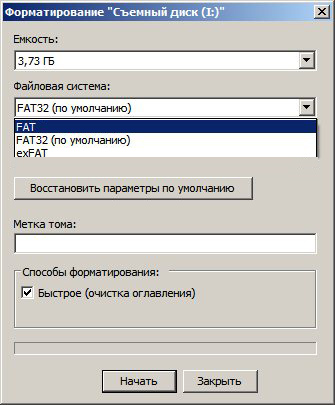
- Разширяваме елемента "Дискови устройства", като щракнете върху триъгълника близо до надписа.

В списъка с носители за съхранение изберете нашето флаш устройство, като се фокусирате върху името му, където присъства JetFlash, името на производителя или тома.
Извикваме контекстното му меню и избираме „Свойства“.

- В диалоговия прозорец превеждаме в третия раздел, наречен „Обеми“.

- Отидете на втория раздел „Политика“.

- Преместваме радиопревключвателя в позиция „Оптимална производителност“, за да активираме опцията за кеширане на файлове на Windows за бързо търсене.
За да направите това, отидете на "Диспечер на устройства".
Може да се извика по един от следните методи.
1-ви начин:

2-ри метод:

След като извикате прозореца със списъка на оборудването, използвайки един от методите, преминаваме към следващата верига от действия.
В този случай е наложително да използвате безопасното изваждане на устройството, докато го изключвате от компютъра, тъй като операционната система може да работи с флаш устройството в момента, в който потребителят го извади от USB конектора.

5. Форматирайте с помощта на HP USB Disk Storage Format Tool
HP USB Disk Storage Format Tool е проста преносима програма за създаване на файлова структура и сектори за зареждане на флаш устройства. Един от недостатъците на програмата е невъзможността да се посочи размера на сектора на бъдещата файлова система на USB устройството.
Форматирането на флашка във файловата система NTFS чрез HP USB FT е изключително лесно.

6. Чрез вградената помощна програма за конвертиране на файловата система convert.exe
Windows има друг инструмент за формиране на файловата структура на преносимо устройство. Неговата важна характеристика е функцията за конвертиране на файлови системи на устройства, без да изтрива данни от тях. Това означава, че с помощта на помощната програма, вградена в Windows, можете лесно да конвертирате файловата система FAT32 в NTFS. В convert.exe няма обратна функция.
Това се прави с помощта на командния интерпретатор.

По правило форматирането на флаш устройство в NTFS има смисъл само ако копирате в него огромни файлове, които надвишават 4 GB. Тоест използването на файловата система FAT32 на носители до 4 GB е съвсем логично. В допълнение към всички предимства, изброени малко по-горе, тази файлова система има и редица недостатъци. Сред тях са:
- значително фрагментиране на файлове, което допринася за ускорено износване на медиите;
- по-ниска производителност на устройството, особено в случаи на почти пълни файлове, дори в сравнение с предшественика HPFS и дори остарялата FAT.
Системата за възстановяване след катастрофа NTFS също е нож с две остриета. От една страна, това ви позволява да елиминирате последствията от възникнали грешки, повредени клетки на паметта или изключване на устройството от мрежата, но от друга страна, това води до задължително премахване на флаш устройството, преди да го изключите, и вероятността да загубите много данни, записани на устройството непосредствено преди да го изключите.
Не се препоръчва използването на функцията за регистриране на флашки поради по-активното износване на клетките на паметта му. Колко активен ще бъде този процес зависи от честотата на използването му. Също така не трябва да се използва архивиране (компресия) на сменяеми ubs устройства поради същия процес на ускорено износване на техните клетки с памет.




